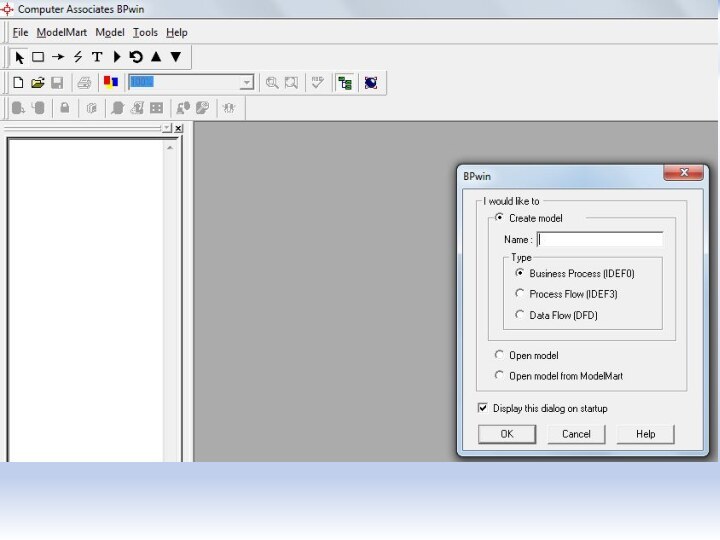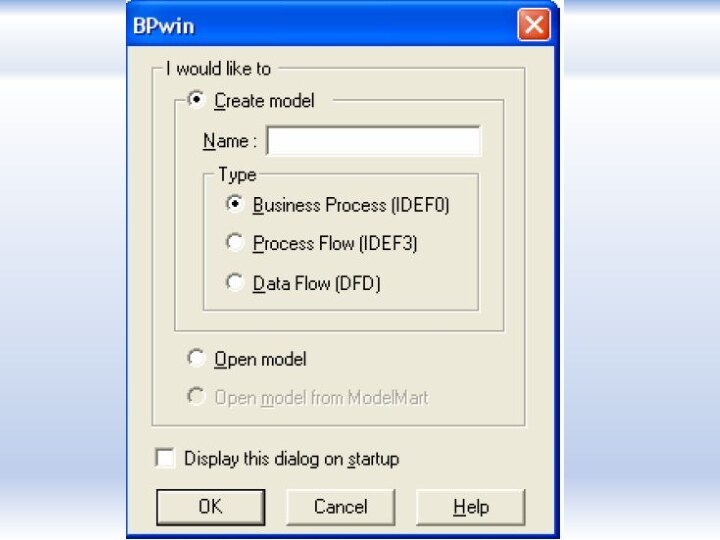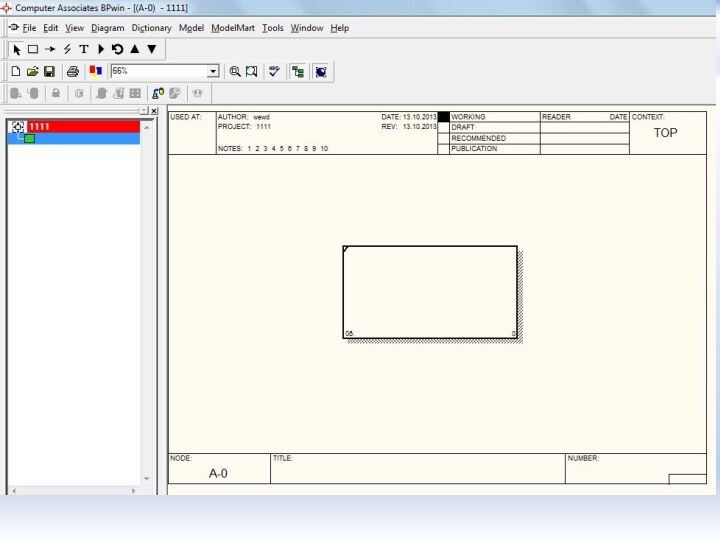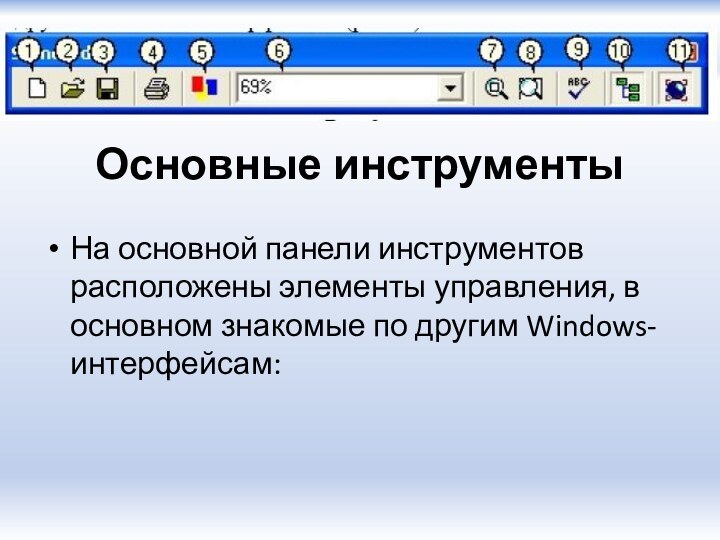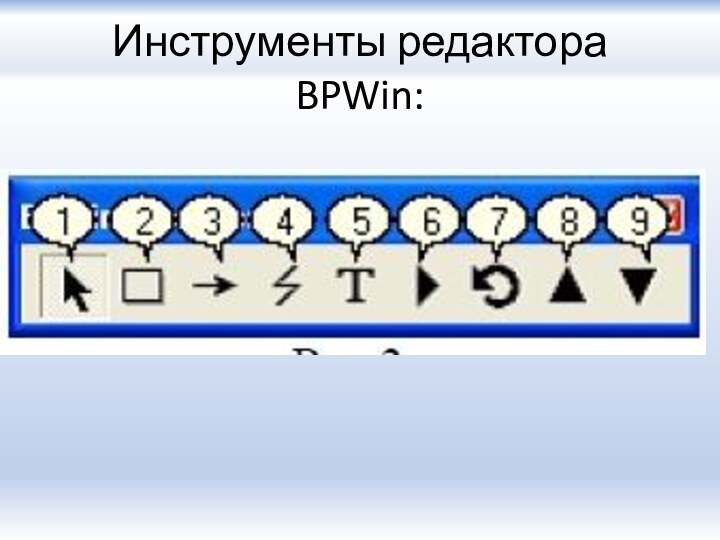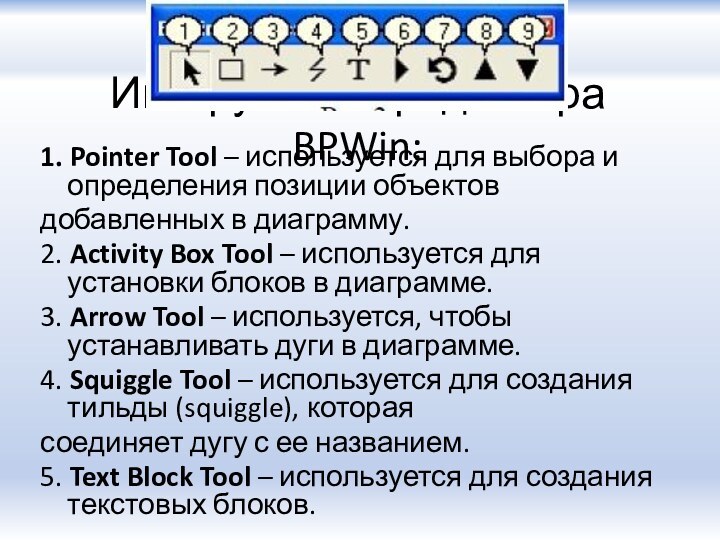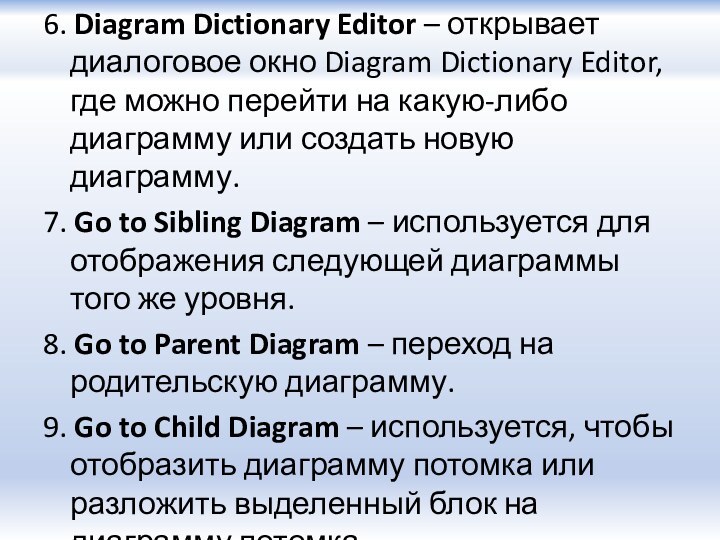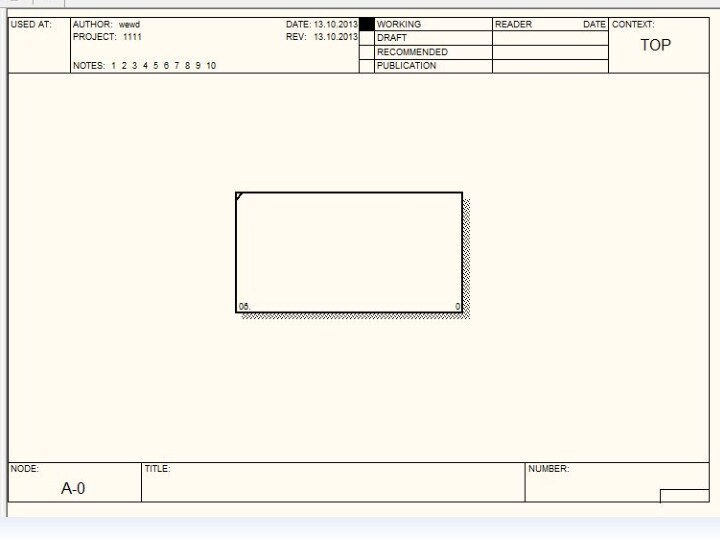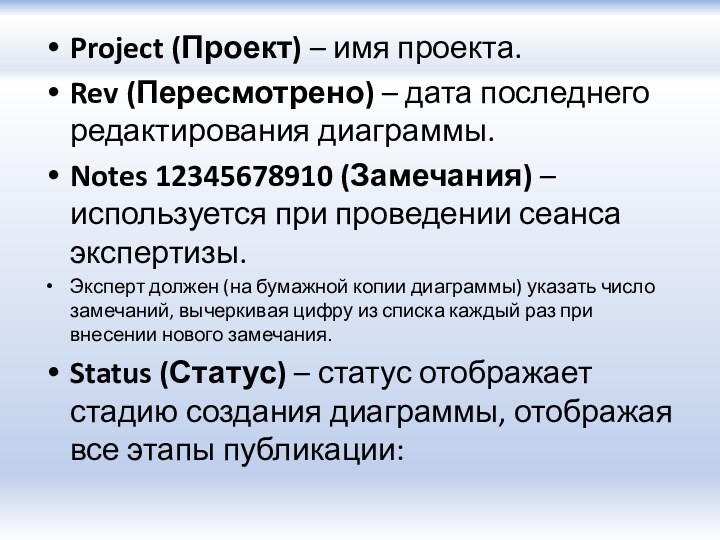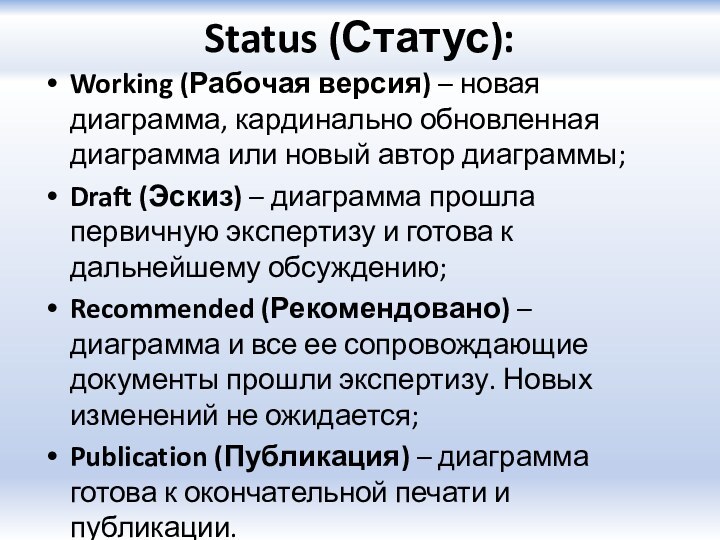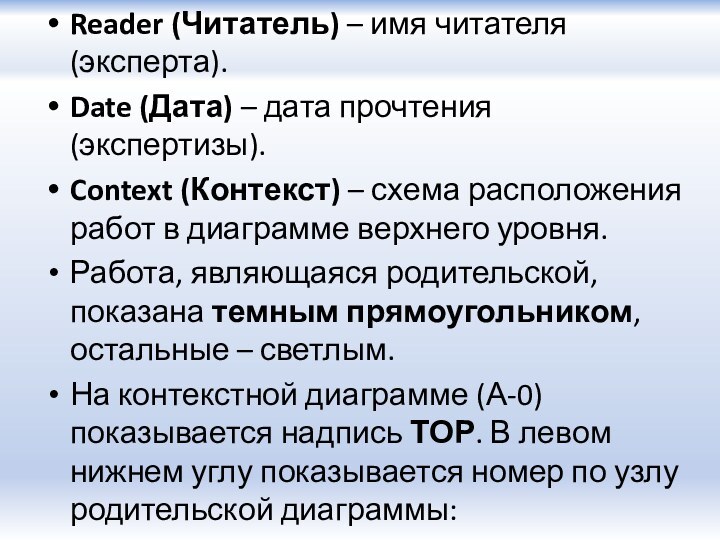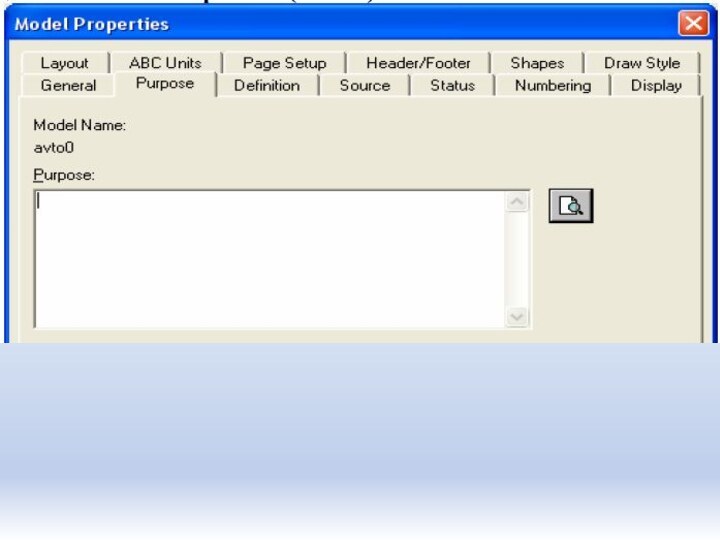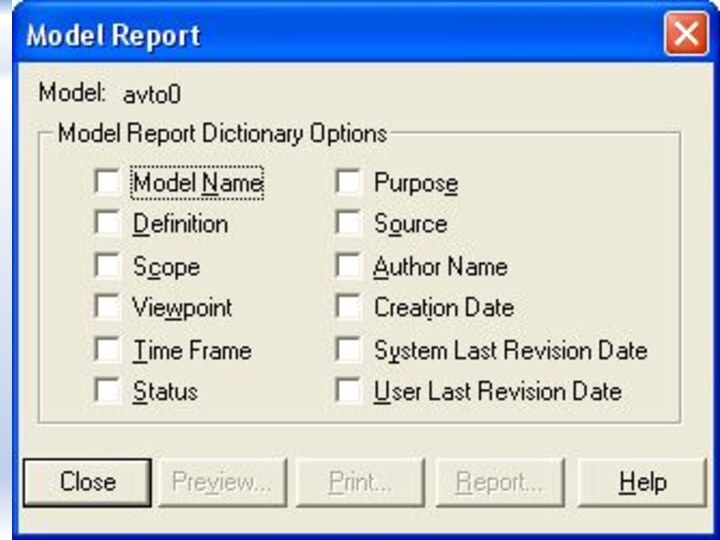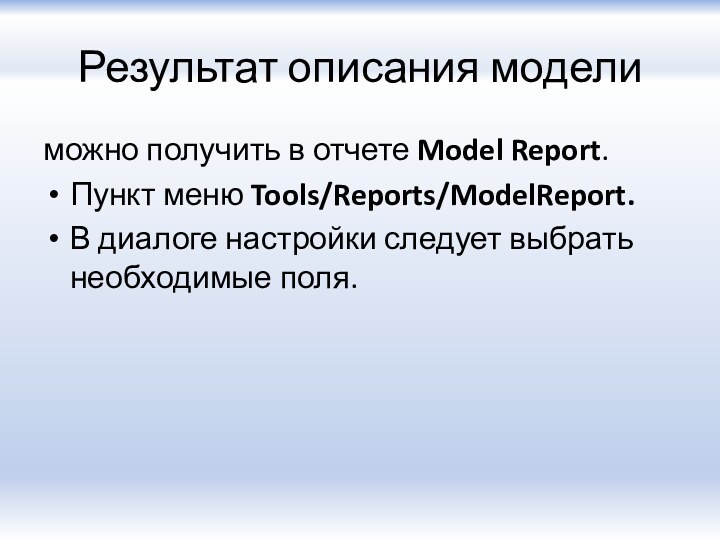Слайд 4
Запуск программы BPwin
После запуска программы на экране появиться
диалоговое окно, в котором следует выбрать режим работы:
создать новую
модель (Create model),
открыть существующую модель (Open model) см. рис.1.
Слайд 6
На основной панели инструментов:
1. Создать новую модель.
2. Открыть
модель.
3. Сохранить модель.
4. Печать модели
5. Мастер создания отчетов.
6. Выбор
масштаба.
7. Масштабирование.
8. Увеличение участка
9. Проверка ошибок
10. Включение и выключение навигатора модели
Слайд 7
Основные инструменты
На основной панели инструментов расположены элементы управления,
в основном знакомые по другим Windows-интерфейсам:
Слайд 8
Инструменты редактора BPWin:
Слайд 9
Инструменты редактора BPWin:
1. Pointer Tool – используется для
выбора и определения позиции объектов
добавленных в диаграмму.
2. Activity Box
Tool – используется для установки блоков в диаграмме.
3. Arrow Tool – используется, чтобы устанавливать дуги в диаграмме.
4. Squiggle Tool – используется для создания тильды (squiggle), которая
соединяет дугу с ее названием.
5. Text Block Tool – используется для создания текстовых блоков.
Слайд 10
6. Diagram Dictionary Editor – открывает диалоговое окно
Diagram Dictionary Editor, где можно перейти на какую-либо диаграмму
или создать новую диаграмму.
7. Go to Sibling Diagram – используется для отображения следующей диаграммы того же уровня.
8. Go to Parent Diagram – переход на родительскую диаграмму.
9. Go to Child Diagram – используется, чтобы отобразить диаграмму потомка или разложить выделенный блок на диаграмму потомка.
Слайд 11
Любая диаграмма состоит из совокупности следующих объектов:
• Блоков;
•
Дуг;
• Текстовых блоков.
Слайд 12
Для работы с любым из этих объектов можно
использовать либо основное меню либо контекстно-зависимое меню (меню, появляющееся
при нажатии правой кнопке мыши).
Принципы работы с меню являются стандартными для среды Windows.
Объект сначала делается активным, затем над ним осуществляются необходимые действия.
Слайд 14
Описание полей бланка диаграммы
Каждая диаграмма располагается внутри бланка
имеющего несколько информационных полей:
Поля верхней части рамки
Used At (Используется
в) – используется для указания на родительский блок в случае, если на текущую диаграмму ссылались посредством стрелки вызова.
Author (Автор) – имя создателя диаграммы.
Date (Дата) – дата создания и имя проекта.
Слайд 15
Project (Проект) – имя проекта.
Rev (Пересмотрено) – дата
последнего редактирования диаграммы.
Notes 12345678910 (Замечания) – используется при проведении
сеанса экспертизы.
Эксперт должен (на бумажной копии диаграммы) указать число замечаний, вычеркивая цифру из списка каждый раз при внесении нового замечания.
Status (Статус) – статус отображает стадию создания диаграммы, отображая все этапы публикации:
Слайд 16
Status (Статус):
Working (Рабочая версия) – новая диаграмма, кардинально
обновленная диаграмма или новый автор диаграммы;
Draft (Эскиз) – диаграмма
прошла первичную экспертизу и готова к дальнейшему обсуждению;
Recommended (Рекомендовано) – диаграмма и все ее сопровождающие документы прошли экспертизу. Новых изменений не ожидается;
Publication (Публикация) – диаграмма готова к окончательной печати и публикации.
Слайд 17
Reader (Читатель) – имя читателя (эксперта).
Date (Дата) –
дата прочтения (экспертизы).
Context (Контекст) – схема расположения работ в
диаграмме верхнего уровня.
Работа, являющаяся родительской, показана темным прямоугольником, остальные – светлым.
На контекстной диаграмме (А-0) показывается надпись ТОР. В левом нижнем углу показывается номер по узлу родительской диаграммы:
Слайд 18
Поля нижней части рамки
Node (Узел) – номер узла
диаграммы (номер родительского блока).
Title (Название) – имя диаграммы. По
умолчанию – имя родительского блока.
Number (Номер) – C-номер, уникальный номер версии диаграммы.
Page (Страница) – номер страницы, может использоваться как номер страницы при формировании папки.
Слайд 20
Описание модели
IDEF0-модель предполагает наличие четко сформулированной цели, единственного
субъекта моделирования и одной точки зрения.
Для внесения области,
цели и точки зрения в модели IDEF0 в BPwin следует выбрать пункт меню Model/Model Properties, вызывающий диалог Model Properties
Слайд 21
В закладке Purpose следует внести цель и точку
зрения,
а в закладку Definition – определение модели и
описание области.
В закладке Status - описать статус модели (черновой вариант, рабочий, окончательный и т.д.), время создания и последнего редактирования (отслеживается в дальнейшем автоматически по системной дате).
Слайд 22
В закладке Source описываются источники информации для построения
модели (например, "Опрос экспертов предметной области и анализ документации").
Закладка General служит для внесения имени проекта и модели, имени и инициалов автора и временных рамок, модели – AS-IS и TО-ВЕ.
Слайд 24
Результат описания модели
можно получить в отчете Model Report.
Пункт меню Tools/Reports/ModelReport.
В диалоге настройки следует выбрать необходимые
поля.